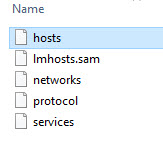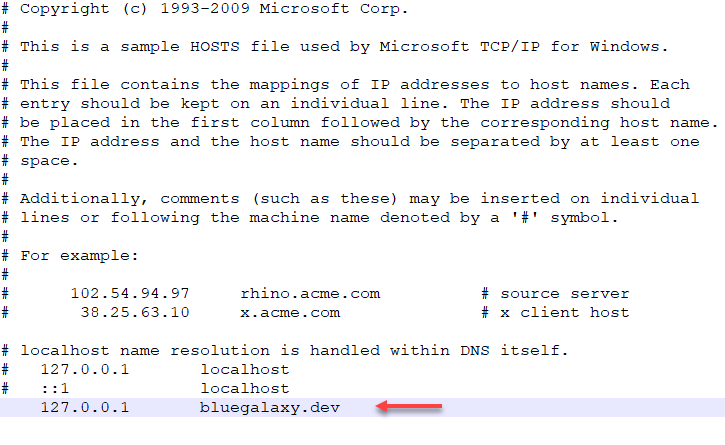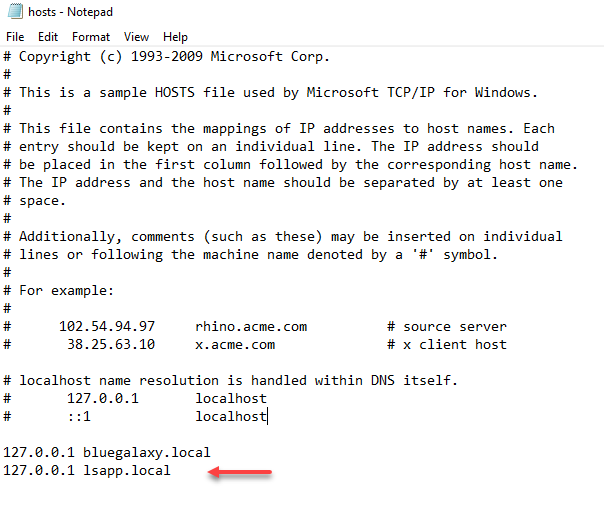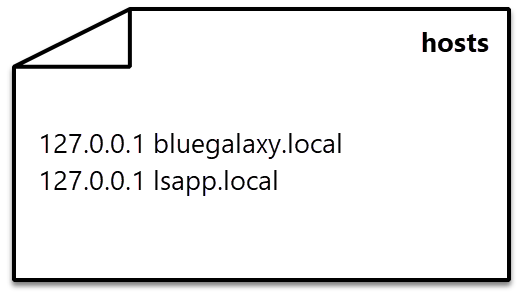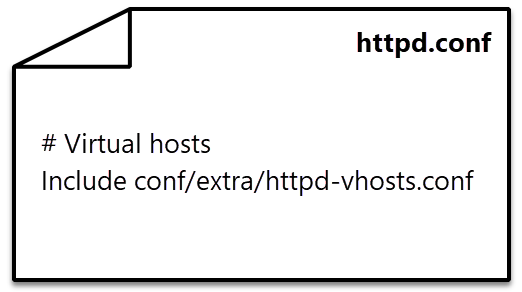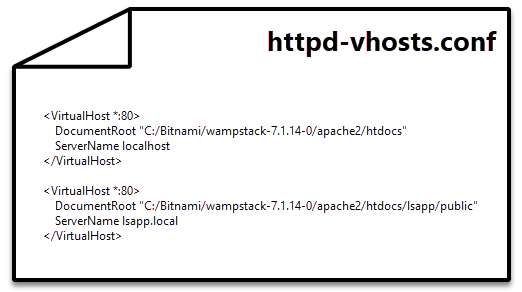I recently installed the Bitnami WAMP stack which simultaneously installs Apache 2, PHP, and MySQL. The default domain name when installing Apache server is either “localhost” which is found at the default IP address of 127.0.0.1. For example, web pages can be found at:
http://localhost/ http://127.0.0.1/
and scripts in the cgi-bin can be accessed like so:
http://localhost/cgi-bin/env.py http://127.0.0.1/cgi-bin/env.py
What I wanted to do was use a made up local domain name instead, called “bluegalaxy.dev”. With the Bitnami Apache configuration, the way to do this is very simple and was just a matter of editing my Windows 10 “hosts” file. This file is located at:
C:WindowsSystem32driversetc
Open the “hosts” file in Notepad++ or another plain text editor (Run in Administrator mode). The solution is to add a new line to the hosts file with 127.0.0.1 on the left, and the desired server name on the right. Note: You MUST remove the pound sign, or this won’t work.
For example:
Now I can still access the server via localhost, but I can also use my made up server name in script URLs. For example:
http://bluegalaxy.dev http://bluegalaxy.dev/cgi-bin/env.py
Note: In the Environment variables, this affects both SERVER_NAME and HTTP_HOST, but it does not affect the REMOTE_ADDR, which stays at 127.0.0.1.
Update (April 8, 2018): Local host names with “.dev” can no longer be used without https.
What was working before at bluegalaxy.dev was no longer working, so I changed the local domain to “bluegalaxy.local”.
Note: In addition to having multiple local domains point at 127.0.0.1 by editing the hosts file:
These different local host names can point to different server paths. This is done by editing the httpd-vhosts.conf file of the Apache server, which can be found here:
C:Bitnamiwampstack-7.1.14-0apache2confextrahttpd-vhosts.conf
For example, localhost should point to the htdocs folder and I want lsapp.local to point to a specific folder inside htdocs called lsapp/public:
<VirtualHost *:80>
DocumentRoot "C:/Bitnami/wampstack-7.1.14-0/apache2/htdocs"
ServerName localhost
</VirtualHost>
<VirtualHost *:80>
DocumentRoot "C:/Bitnami/wampstack-7.1.14-0/apache2/htdocs/lsapp/public"
ServerName lsapp.local
</VirtualHost>
Important:
1. In order for Apache to use the httpd-vhosts.conf file, this line inside the httpd.conf file needs to be uncommented (remove the pound sign from the beginning of the line):
# Virtual hosts Include conf/extra/httpd-vhosts.conf
2. The Apache server needs to be restarted in order for the changes to be seen.
In Summary
1.
2.
3.
Оглавление:
- Шаг 1
- Шаг 2
- Шаг 3
- Шаг 4
- Шаг 5
- Шаг 6
- Шаг 7
Видео: Как СОЗДАТЬ виртуальный ХОСТ в Apache2 на Linux Mint | Ubuntu (Февраль 2023)
HTTP-демон Apache поддерживает хостинг на основе имен, поэтому несколько доменных имен могут использовать один IP-адрес. Изменение имени хоста эффективно изменяет доменное имя вашего веб-сайта, поскольку ваши посетители запрашивают сайт, отправляя его имя хоста в виде URL-адреса на указанный вами порт в заголовках HTTP запроса. Независимо от того, запускаете ли вы Apache в Linux, Windows или OS X, ваши имена хостов хранятся в основном файле конфигурации Apache, который может включать имена виртуальных хостов из других файлов конфигурации.
Apache поддерживает виртуальные хосты на основе имен и несколько IP-адресов. Кредит: kjekol / iStock / Getty Images
Шаг 1
Откройте основной файл конфигурации Apache, httpd.conf, в текстовом редакторе по умолчанию. В зависимости от вашей операционной системы он находится в одном из следующих каталогов:
Linux: / etc / httpd / conf / Windows: C: Program Files Apache Software Foundation conf OS X: / etc / apache2 /
Шаг 2
Найдите в файле слово «ServerName» (без кавычек, здесь и далее). Вы можете получить доступ к функции поиска в большинстве текстовых редакторов, нажав «Ctrl-F» или нажав «Поиск» или «Редактировать» в строке меню. Строка ServerName содержит ваше текущее имя хоста и номер порта, разделенные двоеточием.
Шаг 3
Введите новое имя хоста после ключевого слова ServerName и убедитесь, что вы не удаляете конечный номер порта. Строка ServerName должна напоминать следующий пример:
Имя_сервера www.mynewhostname.com:80
Шаг 4
Найдите термин «виртуальные хосты» в файле конфигурации. Раздел Virtual Hosts находится в строке 500 файла по умолчанию, но может быть меньше, если вы добавили много настроек. Если ваш файл конфигурации содержит виртуальные хосты из других файлов, эти файлы и их абсолютные пути перечислены в этом разделе. Альтернативно, информация о виртуальном хосте может быть включена непосредственно в файл httpd.conf.
Шаг 5
Откройте файлы, включенные в раздел «Виртуальные хосты» в текстовом редакторе. В большинстве случаев включаемый файл называется httpd-vhosts.conf и находится в том же каталоге, что и httpd.conf. Однако серверы со слишком большим количеством виртуальных хостов, чтобы поместиться в один файл, часто хранят их в отдельных файлах и включают каждый из них в отдельной строке включения. Если информация о виртуальном хосте напечатана непосредственно в файле httpd.conf, вы можете редактировать этот раздел там, где он есть.
Шаг 6
Измените строку ServerName вашего виртуального хоста на новое имя хоста, но не добавляйте номер порта к имени виртуального хоста. Если Apache обслуживает веб-страницы с вашего виртуального хоста, используя старое имя хоста, ваш IP-адрес и номер порта уже включены в открывающие скобки VirtualHost и напоминают следующий пример:
Имя_сервера www.mynewhostname.com…
Звездочка после ключевого слова VirtualHost — это подстановочное значение, представляющее все IP-адреса на вашем сервере.
Шаг 7
Перезапустите Apache, перезагрузив компьютер или открыв консоль и выполнив соответствующую команду для вашей операционной системы. В Linux и OS X введите «sudo apachectl -k restart», а в Windows введите «httpd.exe -k restart».

Недавно узнал, PHP и HTML, готовым построить два объекта локально и имена настройки виртуальных доменов, один доменное имя www.back.com, а другой www.track.com.
Ссылаясь на многие из опыта многих блоггеров, некоторые применимых, некоторые из них не решает эту проблему, пытаясь много раз, теперь интегрировать то, что я думаю, что полезен в этой статье.
Перед тем как сделать следующие шаги, вы должны убедиться, что компьютер был успешно построен на компьютере, мой Apache2.4 + php7 + mysql5.6.4. Экологическое строительство относится к Lingluo
https://blog.csdn.net/galen2016/article/details/80778662Написано очень подробно.
Во-первых, сначала настроить доменное имя виртуального на сайте, вы приносите на сервере Apache
1. Сначала найдите C: WINDOWS HOSTS файл, открытый в блокноте, добавить заявление 127.0.0.1 www.back.com и 127.0.0.1 www.back.com и 127.0.0.1 www.back.com.
Если вы столкнулись с условиями, которые не имеет нормальную модификации, вам необходимо изменить разрешение. Вы можете найти себя, как изменить файл HOSTS. Ссылаться на:https://jingyan.baidu.com/article/624e7459b194f134e8ba5a8e.html
2. Введите каталог установки Apache на вашем компьютере, найдите файл httpd.conf (D: apache24 конф http.conf), чтобы открыть с помощью блокнота. Выберите [Изменить] в Блокноте файл — [Найти], найти содержание для заполнения DocumentRoot. Создать путь, соответствующий DocumentRoot к папке, в которой HTML и PHP файлы расположены. Нажмите на картинку, чтобы заменить D: Apache24 тест с пути к соответствующему файлу, удалить переднюю ##. Файл в моих соответствует Тестовые папки для www.back.com.
3. Добавьте доменное имя виртуального. Откройте файл HTTPD-ВХосты под D: Apache24 конф экстра, скопируйте содержимое файла в конце <VirtualHost *: 80> ….. </ VirtualHost>, чтобы изменить путь после DocumentRoot изменения к вышесказанному картина Д: Apache24 TEST заполнен, изменение ServerName является www.back.com (имя виртуального домена будет добавлено).
Следующие блоки вставляются обратно, где DocumentRoot и раздел ServerName модифицировали. После открытия сервиса, введите http://www.back.com/a.html непосредственно в браузере, вы можете отобразить соответствующую страницу.
4. Далее, установите второй сайт, найти http.conf копию файла вставить в каталоге установки Apache, а имя http2.conf или my.conf. Посмотрите на DocumentRoot, изменить путь к файлу D: Apache24 Test1, файл внутри доменного имени www.track.com сайта.
Стоит отметить, что файл http.conf изменен на 8080, в противном случае конфликт портов будет появляться, когда две службы включены, в результате чего в дублирующую службу открыл, что не может быть запущена в обычном режиме.
5. Установите доменное имя виртуального www.track.com следующим образом.
6. После установки файла конфигурации второго сайта, откройте CMD, введите бен подкаталог каталога установки Apache, введите следующую команду:
Httpd.exe -k установить -n «имя службы» -f «d: apache24 конф http2.conf»
Имя службы в команде может быть применено, путь это путь к новому файлу конфигурация второго сайта.
В Apache Monitar, вы можете увидеть две услуги. После открытия, введите http://www.track.com:8080/b.html в браузере, тест может быть открыт в обычном режиме.
Я загрузил двоичный файл Apache с http://www.apachelounge.com/. После установки в httpd.conf в строке 220 я заменил #ServerName www.example.com:80 на ServerName www.example.com:80. Теперь все работает нормально. Сервер использует доменное имя localhost. Также localhost:80 автоматически перенаправляет на localhost.
Поскольку
ServerName– этоwww.example.com:80, то почему сервер работает наlocalhost, а не наwww.example.com:80?Если я изменю каждый экземпляр
www.example.com:80наmylocalserver:80, то почему сервер apache не работает наmylocalserver:80?
2 ответа
DNS, как и разрешение имен, происходит до того, как вы достигнете Apache HTTPD Server. Когда вы указываете имя в своем браузере или где-либо еще, то, что вы достигаете своего сервера или нет, зависит только от этого разрешения, и если разрешается IP-адрес сервера, который вы настроили, поэтому он не имеет ничего общего с тем, как настроен httpd, чтобы вы достигли его с одним именем, а вы не с другим.
Что касается httpd, он работает с любым именем, которое вы можете захотеть, потому что HTTPD не знает о вашей настройке DNS. Он прослушивает IP-адрес, и если запрос достигает сервера (через ip:port, к которому он привязан), тогда и только тогда он проверяет HTTP-заголовок «Host» внутри запроса, чтобы решить, какой виртуальный хост (если более одного и он был настроен правильно) для доставки запроса.
Таким образом, вы можете использовать любое имя, которое вам нравится, независимо от того, как вы его разрешите и на какой комбинации ip:port вы окажетесь.
1
ezra-s
22 Авг 2016 в 11:44
Ваш вопрос не дает много информации, но я все же постараюсь на него ответить.
Также localhost:80 автоматически перенаправляется на localhost.
Вероятно, это не перенаправление, а ваш браузер удаляет часть :80, так как это порт по умолчанию в Интернете.
Поскольку имя_сервера — www.example.com:80, то почему сервер работает на локальном хосте, а не на www.example.com:80?
Вероятно, потому что и localhost, и www.example.com относятся к веб-серверу, и веб-сервер отвечает на них обоих. localhost обычно настраивается как 127.0.0.1 и, таким образом, относится к вашей локальной настройке.
Если я изменю каждый экземпляр www.example.com:80 на mylocalserver:80, то почему сервер apache не работает на mylocalserver:80?
mylocalserver может ни к чему не относиться. Попробуйте отредактировать файл hosts (/etc/hosts в *nix, %SYSTEM%Driversetchosts), включив в него mylocalserver, чтобы ссылаться на 127.0.0.1 так же, как localhost.
Проблемы, с которыми вы столкнулись, похоже, связаны с неправильным пониманием доменных имен. Доменные имена преобразуются в IP-адреса. www.example.com переводится в какой-то IP-адрес в Интернете, но localhost обычно переводится в 127.0.0.1, как определено в файле hosts. Вы также можете просто использовать IP-адрес в переменной ServerName, например 127.0.0.1.
1
bzeaman
22 Авг 2016 в 12:53